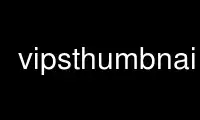
This is the command vipsthumbnail that can be run in the OnWorks free hosting provider using one of our multiple free online workstations such as Ubuntu Online, Fedora Online, Windows online emulator or MAC OS online emulator
PROGRAM:
NAME
vipsthumbnail - make thumbnails of image files
SYNOPSIS
vipsthumbnail [flags] imagefile1 imagefile2 ...
DESCRIPTION
vipsthumbnail(1) processes each imagefile in turn, shrinking each image to fit within a
128 by 128 pixel square. The shrunk image is written to a new file named
tn_imagefile.jpg. This program is typically faster and uses less memory than other image
thumbnail programs.
For example:
$ vipsthumbnail fred.png jim.tif
will read image files fred.png and jim.tif and write thumbnails to the files tn_fred.jpg
and tn_jim.jpg.
$ vipsthumbnail --size=64 -f thumbnails/%s.png fred.jpg
will read image file fred.jpg and write a 64 x 64 pixel thumbnail to the file
thumbnails/fred.png.
OPTIONS
-s N, --size=N
Set the output thumbnail size to N x N pixels. You can use MxN to specify a
rectangular bounding box. The image is shrunk so that it just fits within this
area, images which are smaller than this are expanded.
-f FORMAT, --format=FORMAT
Set the output format string. The input filename has any file type suffix removed,
then that value is substitued into FORMAT replacing %s. If FORMAT is a relative
path, the name of the input directory is prepended. In other words, any path in
FORMAT is relative to the directory of the current input file.
The default value is tn_%s.jpg meaning JPEG output, with tn_ prepended. You can add
format options too, for example tn_%s.jpg[Q=20] will write JPEG images with Q set
to 20.
-p I, --interpolator=I
Resample with interpolator I. Use vips --list classes to see a list of valid
interpolators. The default is bilinear.
-r, --sharpen=none|mild|MASKFILE
Images can look a little soft after shrinking. This option lets you specify a
sharpening mask. Use "none" to disable sharpening, or "mild" to sharpen lightly, or
give the filename of a custom mask file to use. The default is "mild". The built-
in mild sharpen mask is:
3 3 24 0
-1 -1 -1
-1 32 -1
-1 -1 -1
-e PROFILE, --eprofile=PROFILE
Export thumbnails with this ICC profile. Images are only colour-transformed if
there is both an output and an input profile available. The input profile can
either be embedded in the input image or supplied with the --iprofile option.
-i PROFILE, --iprofile=PROFILE
Import images with this ICC profile, if no profile is embdedded in the image.
Images are only colour-transformed if there is both an output and an input profile
available. The output profile should be supplied with the --oprofile option.
-c, --crop
Crop the output image down. The image is shrunk so as to completely fill the
bounding box in both axies, then any excess is cropped off.
-d, --delete
Delete the output profile from the image. This can save a small amount of space.
-v, --verbose
vipsthumbnail(1) normally runs silently, except for warning and error messages.
This option makes it print a list of the operations it performs on each image.
RETURN VALUE
returns 0 on success and non-zero on error. Error can mean one or more conversions failed.
Use vipsthumbnail online using onworks.net services
